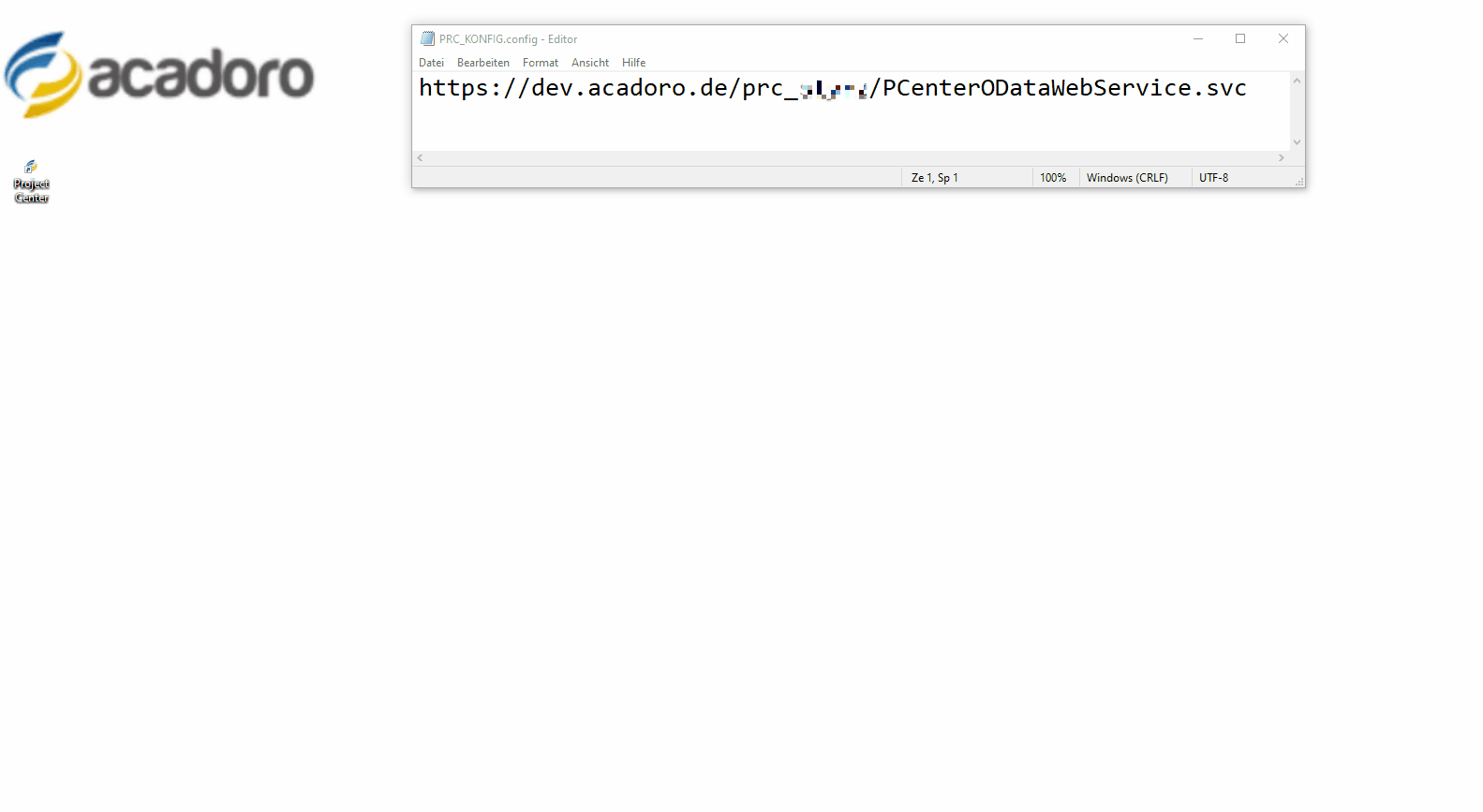Verbindungs-Manager mit Server-URL konfigurieren
Liegt Ihnen keine Konfigurationsdatei “PRC_[KUNDENNAME].config” vor oder war die Konfiguration mit der Konfigurationsdatei nicht erfolgreich, können Sie den VerbindungsManager alternativ mit Hilfe der Server-URL konfigurieren:
Doppelklicken Sie auf das Symbol “Project Center” auf Ihrem Desktop.
Alternativ: Starten Sie Project-Center über das Startmenü auf Ihrem Computer.
→ Der VerbindungsManager wird geöffnet. Sie können nun die Server-URL eingeben.
Kopieren Sie die Server-URL in die Zwischenablage. Markieren Sie dazu die URL und drücken Sie die Tasten [Strg]+[C].
Bei lokaler Installation können Sie die Server-URL aus dem Project-Center-Server-Manager kopieren, siehe dazu Project-Center-Server lokal installieren | Serverkomponenten installieren. Bei einer Cloud-Installation erhalten Sie die Server-URL bei Bedarf per E-Mail.
Fügen Sie die Server-URL im VerbindungsManager in das Textfeld “Manuelle Eingabe der Server URL” ein. Klicken Sie dazu in das Textfeld und drücken Sie die Tasten [Strg]+[V].
Klicken Sie auf die Schaltfläche “Speichern”.
→ Die Meldung “Zugang erfolgreich gespeichert” wird angezeigt, die Verbindung ist hergestellt.
Klicken Sie auf die Schaltfläche “OK”, um die Meldung zu bestätigen.
→ Project-Center wird gestartet und Sie können mit der Einrichtung des Speicherplatzes für Ihre Project-Center-Dokumente fortfahren.